Ta bort Torrent9.so (Borttagningsguide) - Gratis Instruktioner
Torrent9.so Borttagningsguide
Vad är Torrent9.so?
Torrent9.so – en bedräglig torrentwebbplats som också visar aviseringar om tvivelaktigt innehåll
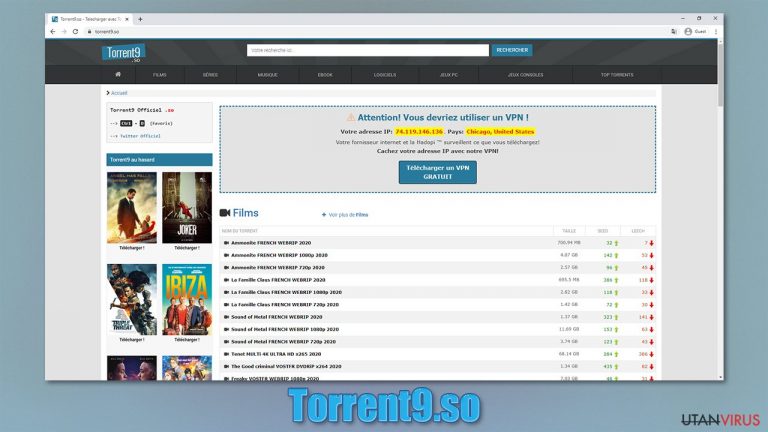
Torrent9.so är en fransk webbplats som erbjuder olika filmer, TV-program, musik och andra multimedier – innehållet presenteras på modersmålet. Den så kallade ”torrenting”-metoden är inte olaglig i sig, men när upphovsrättsskyddade videor, spel och andra filer laddas ner är det i hög grad mot lagen. Dessutom använder webbplatsen också bedrägliga annonser och omdirigeringar, som kan leda användarna vidare till fler skumma webbplatser och föreslå nedladdningar av potentiellt oönskade program.
Webbplatsen erbjuder också användarna att prenumerera på aviseringar. Denna inbyggda funktion används ofta av många webbplatser, även om skumma webbplatser som Torrent9.so använder push-notiser (som dyker upp när som helst när datorn är påslagen, avbryter jobbet och är allmänt irriterande) för att marknadsföra bedrägerier, phishinglänkar och annat skadligt innehåll.
| Namn | Torrent9.so |
| Typ | Torrentsidor, aviseringar, omdirigeringar |
| Målgruppsland | Frankrike |
| Faror |
|
| Webbplatsens syfte | Få användare att prenumerera på meddelanden och omdirigera till potentiellt farliga webbplatser som erbjuder nedladdning av otrygg programvara. |
| Annonsborttagning | Om du har valt att prenumerera på push-notiser måste du öppna webbläsarens inställningar och stoppa webbplatsen från att visa dig annonser. Om du laddade ner något när du navigerade genom webbplatsen bör du omedelbart kontrollera om din dator innehåller skadlig kod med ett antivirusprogram. Om du ser annonser även om du avbryter notiserna kan du ha adware på ditt system. |
| Fler steg | Om en säkerhetsskanning har hittat något skadligt på ditt system rekommenderar vi starkt att du använder FortectIntego för att återställa maskinen och åtgärda virusskador som kan ha uppstått under infektionen. |
Under vår forskning och vår tid på sajten upptäckte vi att det finns många bedrägliga aktiviteter som pågår. Annonser är en av de vanligaste metoderna för monetarisering på webben och har definitivt sina syften. Med hjälp av annonser kan användarna njuta av onlineinnehåll gratis och gör det möjligt för skaparna att leva på sitt hantverk. Saker och ting förändras dock så fort opålitliga annonsnätverk används.
Vanligtvis är osäkra annonskedjor inte avsiktliga, eftersom de som bedriver hotverksamhet ständigt hittar nya sätt att lägga in sina skadliga skript utan att få tillstånd. Med det sagt är vissa nätverk inte särskilt oroliga för sitt rykte, eftersom de helt enkelt kan vara anonyma. Därför finns det gott om webbplatser som kan innehålla skadliga JavaScript-annonser som under vissa omständigheter kan köra skadlig kod automatiskt.
I de flesta fall leder Torrent9.so omdirigeringar dock till webbplatser som erbjuder att prenumerera på en VPN-tjänst (en skum banner som marknadsför en VPN för att bli anonym när man laddar ner olagligt innehåll – och det gör det på något sätt okej) eller laddar ner ett potentiellt oönskat program som levererar annonser. Vi omdirigerades till WebSearchConverters sida med uppmaning om att ladda ned något vid ett tillfälle – det är en välkänd webbläsarkapare som inte ger något som helst värde till användarna.
Torrent9.so-annonser är inte det enda problemet som kan vara relaterat till Torrent9.so. Det finns inget sätt att veta om alla torrents som finns på webbplatsen verkligen inte är skadliga. Distribution av skadlig kod på webbplatser från tredje parter som är värdar för piratkopierade installationsprogram är en vanlig praxis. Det är till exempel känt att skaparna av Nobu, Weui och andra Djvu-varianter använder sig av programvarukracks och piratkopierade programinstallerare för att infektera användare med ransomware – en destruktiv datainfektion som låser alla personliga filer och sedan kräver en lösensumma för ett verktyg som kan ge tillbaka all data.
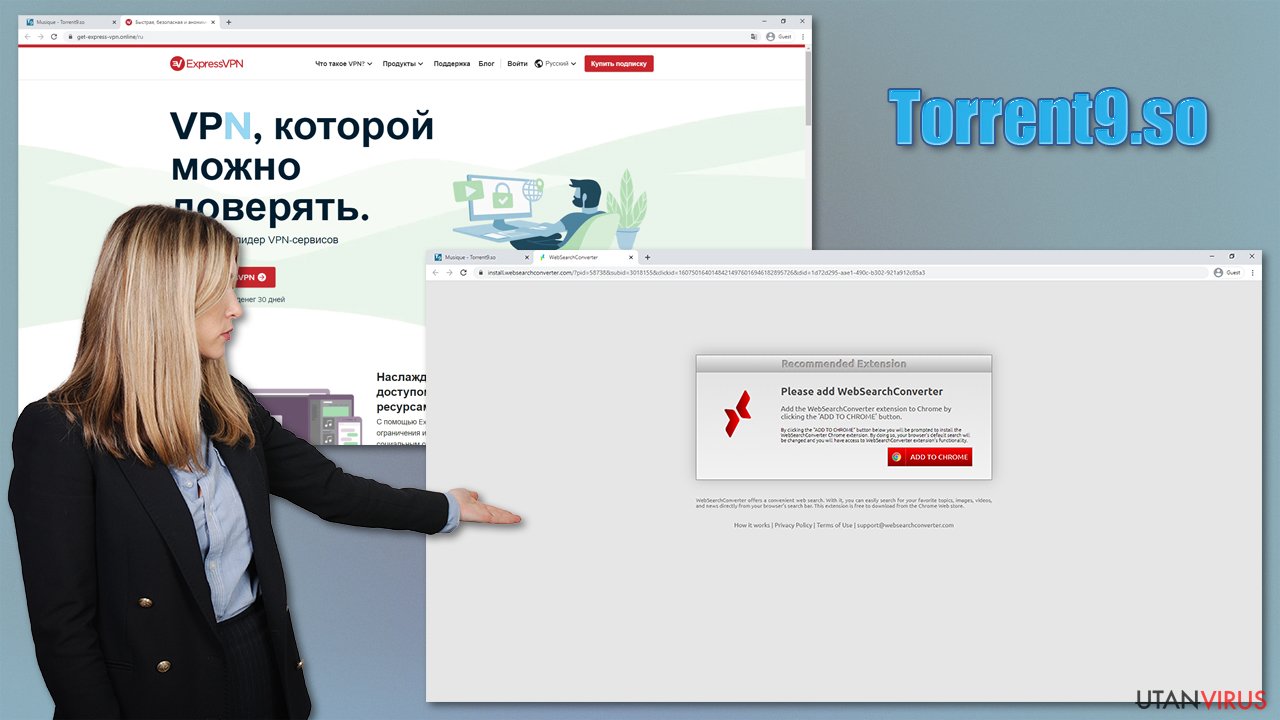
Därför är det bäst att undvika torrentsajter (andra kända sajter är 1337x.to, Limetorrent.info, Thepiratebay.org, osv.) helt och hållet, och hellre hitta bättre alternativ till program. För filmer och TV-serier kan du använda legitima tjänster som Netflix. Det finns med andra ord många alternativ, i stället för att riskera din dators säkerhet och bli infekterad med skadlig kod.
Om du har prenumererat på aviseringar kan du ta bort Torrent9.so-annonser relativt enkelt. Allt du behöver göra är att komma åt inställningarna i din webbläsare och justera dem – vi ger dig ingående instruktioner nedan.
Om du har laddat ner ytterligare program från webbplatsen rekommenderar vi dig starkt att skanna din dator med SpyHunter 5Combo Cleaner, Malwarebytes för att kontrollera om det finns några infektioner, samt att använda ett PC-reparationsverktyg FortectIntego för att återställa maskinens inställningar och systemfiler.
Torrent-webbplatser döljer överhängande fara
Som nämnts ovan är peer-to-peer-nedladdning och mediedelning helt lagligt, så länge det används för att ladda ner icke upphovsrättsskyddat innehåll. På de flesta torrent-webbplatser finns dock mängder av stulen programvara, spel, filmer och annat innehåll. De flesta användare som kommer till sådana webbplatser vet vad de gör, även om de väljer att ignorera varningar om att det finns skadlig kod där.
Eftersom torrents är särskilt populära – de får tusentals besök varje dag – är det en perfekt miljö för spridning av skadlig kod. Skadliga aktörer kan gömma skadlig kod i olika komponenter på webbplatsen, bland annat:
- Annonser som kan starta automatiska skript;
- Kapningar, såsom Magnitude;
Nedladdat innehåll via torrents (en video som slutar med .LNK är till exempel sannolikt förklädd skadlig kod).
Det mest oroande är att användare som har säkerhetsprogram tenderar att ignorera varningarna när de dyker upp, eftersom de tror att det är falska positiva. Så snart en skadlig fil startas börjar infektionsrutinen. Torrentvirus kan hittas över hela webben, så vi rekommenderar starkt att man helt undviker webbplatser som erbjuder cracks, keygens, olagliga filmer och liknande innehåll.
Bli av med Torrent9.so-virus och annonser
Om du först och främst omdirigerades från webbplatsen till en misstänkt plats och hämtade en till synes legitim fil finns det en chans att det finns ett virus installerat på din dator. Därför bör du omedelbart utföra en fullständig systemskanning med ett ansett säkerhetsverktyg och ta bort Torrent9.so-viruset för gott. Dessutom kan adware vara skyldig till påträngande annonser och omdirigeringar, så du kan kontrollera de manuella instruktionerna nedan för att eliminera det själv.
Om du har börjat prenumerera på aviseringar när du kom in på webbplatsen kan du ta bort Torrent9.so-annonser genom att hindra webbplatsen från att visa dem. För att göra det måste du gå in i inställningssektionen i webbläsaren Chrome:
- Välj Meny > Inställningar > Avancerat
- Klicka på Webbplatsinställningar > Aviseringar
- Kontrollera sektionen Tillåt och hitta adressen till webbplatsen i fråga.
- Välj Fler åtgärder och välj Blockera.
För andra webbläsare är instruktionerna liknande – allt du behöver göra är att förhindra att notiser visas.
Du kan bli av med virusskada med hjälp av FortectIntego. SpyHunter 5Combo Cleaner och Malwarebytes är rekommenderade för att upptäcka potentiellt oönskad programvara och virus samt alla deras filer och registerposter som är relaterade till dem.
Manuell Torrent9.so Borttagningsguide
Avinstallera från Windows
För att ta bort potentiellt oönskade program från Windows-system kan du följa följande instruktioner:
Följ de här stegen för att ta bort från Windows 10/8 datorer:
- Skriv in Kontrollpanelen i Windows sökruta och tryck på Enter eller klicka på sökresultatet.
- Under Program, väljer du Avinstallera ett program.

- I listan hittar du register relaterade till (eller något annat nyligen installerat misstänkt program).
- Högerklicka på programmet och välj Avinstallera.
- Om User Account Control dyker upp, klicka Ja.
- Vänta tills avinstallationsprocessen är klar och klicka på OK.

Om du använder Windows 7/XP följer du nedanstående instruktioner:
- Klicka på Windows Start > Kontrollpanelen i den högra rutan (om du är Windows XP-användare klickar du på Lägg till/Ta bort Program).
- I Kontrollpanelen väljer du Program > Avinstallera ett program.

- Välj det oönskade programmet genom att klicka på det en gång.
- Klicka på Avinstallera/Ändra högst upp.
- Välj Ja när du får en bekräftelse.
- Klicka på OK när borttagningen är klar.
Ta bort Torrent9.so från system med Mac OS X
Om du har laddat ner adware eller andra misstänkta program till din Mac-enhet följer du de här stegen för att snabbt ta bort dem:
-
Om du använder OS X så klickar du på knappen Go i det övre högra hörnet och väljer Applications.

-
Vänta tills du ser mappen Applications och leta efter Torrent9.so eller andra misstänkta program i den. Högerklicka nu på alla sådana objekt och välj Move to Trash.

Återställ MS Edge/Chromium Edge
Radera oönskade tillägg från MS Edge:
- Välj Meny (tre horisontella punkter uppe till höger i webbläsarfönstret) och välj Tillägg.
- I listan väljer du tillägget och klickar på ikonen för kugghjulet.
- Klicka på Avinstallera längst ner.

Rensa cookies och annan webbläsardata:
- Klicka på Menyn (tre horisontella punkter uppe till höger i webbläsarfönstret) och välj Integritet och säkerhet.
- Under Rensa webbläsardata väljer du Välj vad som ska rensas.
- Markera allt (förutom lösenord, men du kanske vill inkludera medielicenser också, om det är tillämpligt) och klicka på Rensa.

Återställ inställningar för ny flik och startsida:
- Klicka på menyikonen och välj Inställningar.
- Hitta sedan avsnittet Vid uppstart.
- Klicka på Inaktivera om du har hittat någon skum domän.
Återställ MS Edge om ovanstående steg inte fungerade:
- Tryck på Ctrl + Shift + Esc för att öppna Aktivitetshanteraren.
- Klicka på pilen Mer information längst ner i fönstret.
- Välj fliken Detaljer.
- Bläddra nu nedåt och leta upp alla poster med Microsoft Edge-namnet. Högerklicka på var och en av dem och välj Avsluta aktivitet för att stoppa MS Edge från att köras.

Om den här metoden inte har hjälpt dig, måste du använda en avancerad metod för att återställa Edge. Observera att du måste säkerhetskopiera din data innan du går vidare.
- Leta upp följande mapp på din dator: C:\\Users\\%username%\\AppData\\Local\\Packages\\Microsoft.MicrosoftEdge_8wekyb3d8bbwe.
- Tryck Ctrl + A på tangentbordet för att välja alla mappar.
- Högerklicka på dem och välj Radera

- Högerklicka nu på Start-knappen och välj Windows PowerShell (Admin).
- När det nya fönstret har öppnats, kopiera och klistra in följande kommando och tryck sedan på Enter:
Get-AppXPackage -AllUsers -Name Microsoft.MicrosoftEdge | Foreach {Add-AppxPackage -DisableDevelopmentMode -Register “$($_.InstallLocation)\\AppXManifest.xml” -Verbose

Instruktioner för Chromium-baserade Edge
Radera tillägg från MS Edge (Chromium):
- Öppna Edge och klicka på Inställningar > Tillägg.
- Radera oönskade tillägg genom att klicka på Ta bort.

Rensa cache och webbplatsdata:
- Klicka på Meny och gå till Inställningar.
- Välj Integritet och tjänster.
- Under Rensa webbläsardata väljer du Välj vad som ska rensas.
- Under Tidsintervall väljer du Alla tidpunkter.
- Välj Rensa nu.

Återställ Chromium-baserade MS Edge:
- Klicka på Meny och välj Inställningar.
- Till vänster sida väljer du Återställ inställningar.
- Välj Återställ inställningarna till standardvärdena.
- Bekräfta med Återställ.

Ställ om Mozilla Firefox
Ta bort farliga tillägg:
- Öppna webbläsaren Mozilla Firefox och tryck på Menyn (tre horisontella linjer längst upp till höger av fönstret).
- Välj Add-ons.
- Välj plugins som är relaterade till [titel] och klicka på Ta bort.

Återställ hemsidan:
- Klicka på de tre horisontella linjerna i det övre högra hörnet för att öppna menyn.
- Välj Alternativ.
- Under Hemalternativ anger du den webbplats du vill ha ska öppnas varje gång du startar Mozilla Firefox.
Rensa cookies och webbplatsdata:
- Klicka på Meny och välj Alternativ.
- Gå till sektionen Integritet och säkerhet.
- Scrolla nedåt för att hitta Cookies och Webbplatsdata.
- Klicka på Rensa data…
- Välj Cookies och Webbplatsdata samt Lagrat Webbinnehåll och tryck på Rensa

Återställ Mozilla Firefox
Om Torrent9.so inte har tagits bort efter att du följt instruktionerna ovan, återställ Mozilla Firefox:
- Öppna webbläsaren Mozilla Firefox och klicka på Meny.
- Gå till Hjälp och välj sedan Information om felsökning.

- Sedan klickar du på Återställ Firefox…
- När popup-fönstret visas bekräftar du åtgärden genom att trycka på Återställ Firefox – detta bör slutföra borttagningen av Torrent9.so.

Återställ Google Chrome
Du kan kontrollera om det finns misstänkta webbläsartillägg som är kopplade till webbläsaren Google Chrome och ta bort dem på följande sätt:
Ta bort skadliga tillägg från Google Chrome:
- Öppna Google Chrome, klicka på Menyn (tre vertikala punkter i det övre högra hörnet) och välj Fler verktyg > Tillägg.
- I det nyöppnade fönstret ser du alla installerade tillägg. Avinstallera alla skumma tillägg genom att klicka på Ta bort.

Rensa cache och webbdata från Chrome:
- Klicka på Meny och välj Inställningar.
- Under Sekretess och säkerhet, välj Rensa webbläsardata.
- Välj Webbhistorik, Cookies och annan webbplatsdata samt lagrade bilder och filer.
- Klicka på Radera data.

Ändra din startsida:
- Klicka på menyn och välj Inställningar.
- Leta efter en skum webbplats sektionen Vid uppstart.
- Klicka på Öppna en specifik sida eller en uppsättning av sidor och klicka på de tre punkterna för att hitta alternativet Ta bort.
Återställ Google Chrome:
Om de föregående metoderna inte hjälpte dig, återställ Google Chrome för att eliminera alla komponenter:
- Klicka på Meny och välj Inställningar.
- I Inställningar, scrolla ner och klicka på Avancerat.
- Scrolla nedåt och hitta sektionen Återställ och rensa upp.
- Klicka nu på Återställ inställningarna till de ursprungliga standardinställningarna.
- Bekräfta med Återställ inställningar för att slutföra borttagningen.

Återställ Safari
Ta bort oönskade tillägg från Safari:
- Klicka på Safari > Inställningar…
- I det nya fönstret, välj Tillägg.
- Markera det oönskade tillägget som är relaterat till Torrent9.so och välj Avinstallera.

Rensa cookies och annan webbplatsdata från Safari:
- Klicka på Safari > Rensa Historik…
- I rullgardinsmenyn under Radera väljer du all historik.
- Bekräfta med Rensa Historik.

Återställ Safari om ovanstående steg inte hjälpte dig:
- Klicka på Safari > Inställningar…
- Gå till fliken Avancerat.
- Bocka i Visa menyn Utveckla i menyraden.
- I menyraden klickar du på Utveckla och väljer sedan Töm cache.

Efter att ha avinstallerat detta potentiellt oönskade program (PUP) och fixat alla dina webbläsare så rekommenderar vi att du skannar ditt PC-system med ett välrenommerat antispionprogram. Detta kommer hjälpa dig att bli av med Torrent9.so registerspår och även att identifiera relaterade parasiter och möjliga skadeprogramsinfektioner på din dator. För detta kan du använda vår högt betygsatta skadeprogramsborttagare: FortectIntego, SpyHunter 5Combo Cleaner eller Malwarebytes.
Rekommenderat För Dig
Låt inte myndigheterna spionera på dig
Myndigheterna har många problemområden gällande att spåra användares information och spionera på invånare så du bör komma ihåg detta och lära dig mer om skuggig informationsinsamling. Undvik oönskad spårning från myndigheterna och spionering genom att bli helt anonym på nätet.
Du kan välja en annorlunda geografisk plats när du kopplar upp dig och få tillgång till vilket innehåll som helst, oavsett geografiska begränsningar. Du kan enkelt njuta av internetuppkopplingen utan risk av att bli hackad om du använder dig av en Private Internet Access VPN.
Ta kontroll över informationen som kan nås av styrelser och andra oönskade parter och surfa online utan att spioneras på. Även om du inte är inblandad i olagliga aktiviteter och litar på dina tjänster och plattformer så är det nödvändigt att aktivt skydda din integritet och ta försiktighetsåtgärder genom en VPN-tjänst.
Säkerhetskopiera filer för senare användning i fall malware-attacker uppstår
Mjukvaruproblems skapade av skadeprogram eller direkt dataförlust på grund av kryptering kan leda till problem med din enhet eller permanent skada. När du har ordentliga aktuella säkerhetskopior kan du enkelt ta igen dig om något sådant skulle hända och fortsätta med ditt arbete.
Det är viktigt att skapa uppdateringar för dina säkerhetskopior efter ändringar så att du kan fortsätta var du var efter att skadeprogram avbryter något eller skapar problem hos din enhet som orsakar dataförlust eller prestandakorruption.
När du har den senaste versionen av varje viktigt dokument eller projekt kan du undvika mycket frustration. Det är praktiskt när skadeprogram kommer från ingenstans. Använd Data Recovery Pro för systemåterställning.


